Tra le tante console di gioco, una delle più apprezzate è Nintendo Switch. Sicuramente ti piacerà utilizzare continuamente i tanti giochi a cui puoi giocare. È considerato sia un dispositivo portatile che una console domestica, il motivo principale per cui vedrai la maggior parte dei giochi disponibili su Nintendo Switch.
Se ti è piaciuto usare Nintendo Switch, potresti aver già preso in considerazione la possibilità di registrare le tue sessioni di gioco. Ma sei a conoscenza del processo di come registrare lo schermo su Switch? Non preoccuparti, ti guideremo attraverso il processo dettagliato mentre leggi il contenuto di questo post.
Testo: Parte 1. Lo Switch ha una funzione di registrazione?Parte 2. Come eseguire la registrazione su Switch per più di 30 secondi?Parte 3. Come registrare lo schermo su Nintendo Switch senza una scheda di acquisizione?Parte 4. Come registrare la lobby di Fortnite su Switch?Domande frequenti sulla registrazione su Switch
Parte 1. Lo Switch ha una funzione di registrazione?
Se sei curioso, un Nintendo Switch ha una funzione di registrazione. Utilizzando una scheda di acquisizione, puoi registrare lo schermo del tuo gameplay come preferisci. Per tuo riferimento, ecco cosa devi fare.
- Assicurarsi di aver preparato la scheda di acquisizione e i cavi HDMI da utilizzare.
- Collega lo Switch e la scheda di acquisizione tramite un cavo HDMI.
- Ora devi connettere il tuo Switch al PC.
Tramite un registratore dello schermo di Windows, il tuo gameplay verrà catturato.
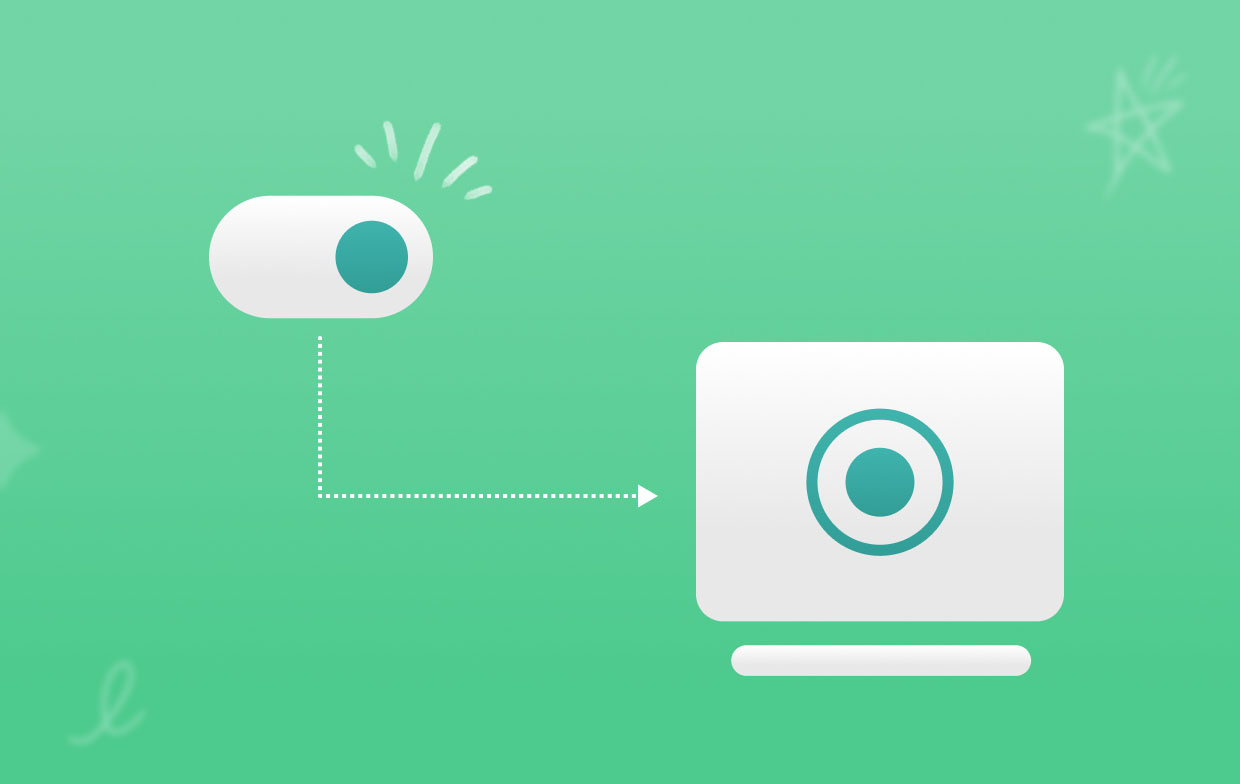
Parte 2. Come eseguire la registrazione su Switch per più di 30 secondi?
Sebbene lo strumento di registrazione integrato su Switch sia abbastanza buono, presenta una limitazione nota: la registrazione può essere eseguita solo per un massimo di 30 secondi. Ora, se stavi guardando cattura il tuo lungo gioco sessioni, dovresti cercare l'alternativa migliore. Si consiglia di utilizzare il iMyMac Screen Recorder. In questa sezione condivideremo con te come registrare lo schermo su Switch tramite questo strumento. Questa è un'app professionale che può assistere con schermo, webcam e registrazione audio e ha enormi funzionalità di cui gli utenti possono godere.
Dai una rapida occhiata alla guida seguente su come catturare il tuo gameplay su Switch tramite l'app sopra menzionata.
Provalo gratis Normal Mac M-Series Mac Provalo gratis
- Una volta installata, apri l'app e cerca il menu "Videoregistratore". Toccalo dopo esserti assicurato di aver collegato lo Switch al PC.
- Modifica le impostazioni di registrazione – specifica se catturare solo lo schermo o includere anche l'audio e la webcam, l'area di registrazione, ecc.
- Se necessario, regola le impostazioni audio.
- Tocca "Avvia registrazione" per iniziare e, una volta completato, premi il pulsante rosso "Stop".
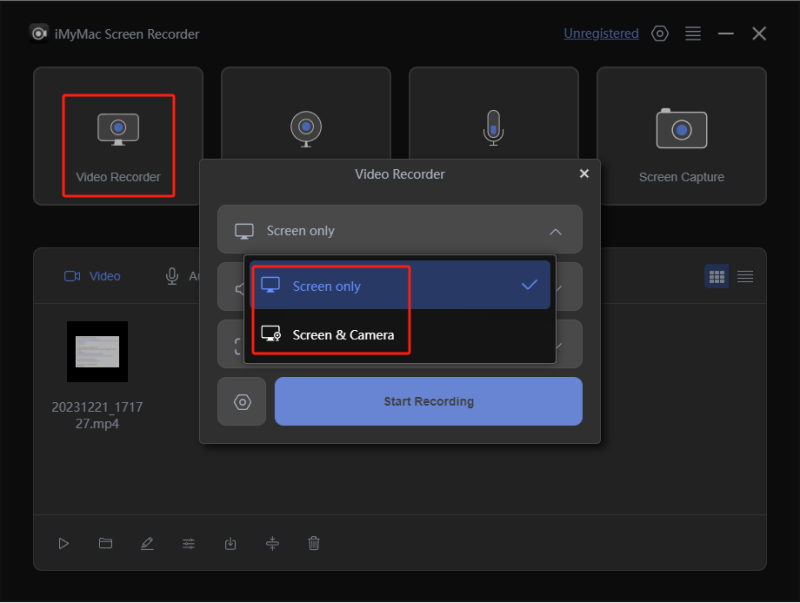
Senza alcuna limitazione, potrai registrare il tuo gameplay su Switch come desideri!
Parte 3. Come registrare lo schermo su Nintendo Switch senza una scheda di acquisizione?
Un Nintendo Switch ha uno strumento di registrazione del gameplay preinstallato che può essere utilizzato dagli utenti quando tentano di registrare sessioni di gioco. Questo è un metodo conveniente poiché gli utenti non ne avranno bisogno impostare una scheda di acquisizione in più è gratis! È solo che devi essere consapevole che questo può contenere solo registrazioni fino a 30 secondi, come già menzionato in precedenza. Tuttavia, questo è un modo semplice a cui ricorrere quando si tenta di acquisire registrazioni delle sessioni di gioco su Switch.
Per conoscere maggiori dettagli su come registrare lo schermo su Switch tramite questo strumento, consulta la guida di seguito.
- Inizia il tuo gioco.
- Sul controller, tieni premuto il pulsante "Cattura".
- Per iniziare la registrazione, premi a lungo. Al termine, il video catturato dovrebbe essere salvato in "Album".

Parte 4. Come registrare la lobby di Fortnite su Switch?
In questa sezione verranno spiegati i dettagli relativi a come effettuare la registrazione dello schermo su Switch – Fortnite Lobby. Se sei interessato a queste informazioni, continua a leggere.
#1. Tramite lo strumento integrato
Per registrare la lobby di Fortnite su Switch, utilizzare lo strumento integrato sarebbe efficace. Ancora una volta, devi tenere presente che ha una limitazione di registrazione in quanto può catturare solo fino a 30 secondi di registrazione. Pertanto, non è possibile acquisire video lunghi. Ma se sei bravo con questo, utilizzare lo strumento integrato sarebbe sicuramente conveniente per te.
- Sul tuo Switch, gioca a Fortnite.
- Sul tuo Joy-Con, premi il pulsante "Cattura" quando sei pronto per registrare.
- Premi a lungo questo pulsante per avviare finalmente la registrazione. Dovresti vedere il file registrato in "Album".

#2. Tramite la barra di gioco Xbox
Puoi anche utilizzare la Xbox Game Bar nel processo su come registrare lo schermo su Switch - Fortnite Lobby. Non è necessario installare nulla poiché è già preinstallato sul tuo PC Windows. Se vuoi provarlo, segui semplicemente quanto segue.
- Assicurati di collegare il PC e lo Switch con una scheda di acquisizione. Avvia la Gamer Bar premendo i tasti Windows e G.
- Premere il pulsante "Registra" per iniziare la registrazione.
- Una volta terminato, tocca il pulsante rosso “Stop”. In alternativa, puoi premere i pulsanti Win + Alt + R.
#3. Studio OBS
OBS Studio è applicabile anche nel processo di registrazione dello schermo su Switch – Fortnite Lobby? Beh, certo! Essendo uno strumento open source e gratuito, sicuramente molti si chiederebbero la stessa cosa. Ecco una guida per te.
- Quando scaricato e installato OBS Studio sul tuo PC, aprilo. Seleziona una fonte di acquisizione del gioco.
- Premere "Modalità" per scegliere l'area di registrazione da utilizzare.
- Ora tocca il menu "Avvia registrazione" per iniziare a catturare la tua sessione di gioco. Fare nuovamente clic sullo stesso pulsante per interrompere la registrazione.
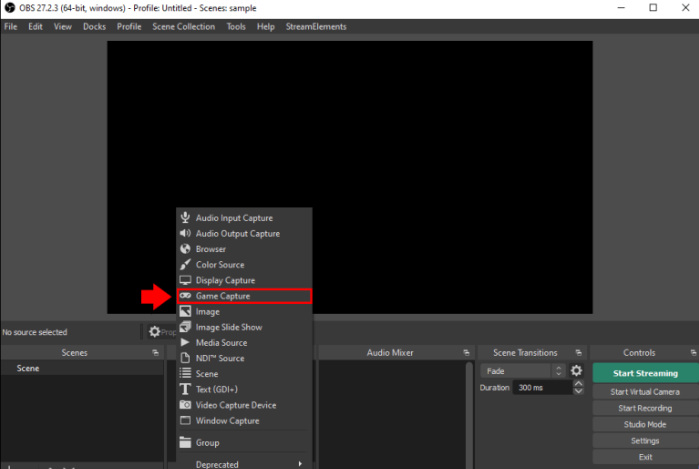
Domande frequenti sulla registrazione su Switch
Ecco alcune domande frequenti sull'argomento principale di questo articolo: come eseguire la registrazione dello schermo su Switch.
- Perché non riesco a registrarlo sul mio Nintendo Switch?
Potrebbero esserci molti possibili motivi per cui non puoi registrare sul tuo Nintendo Switch. Alcuni di questi sono: il sistema operativo della tua console potrebbe essere obsoleto, potrebbe esserci un problema con il software di registrazione in uso, il gioco stesso è il motivo, ecc.
- Riesci a registrare più di 30 secondi su Nintendo Switch?
Tramite lo strumento integrato su Switch, la registrazione è limitata solo a un massimo di 30 secondi. Se desideri acquisire video più lunghi, ti consigliamo di ricorrere all'utilizzo di strumenti come iMyMac Screen Recorder.
- È possibile registrare i replay su Switch Fortnite?
SÌ! Tutto quello che devi fare è fare clic su "Carriera" dal menu principale e quindi scegliere "Replay".



